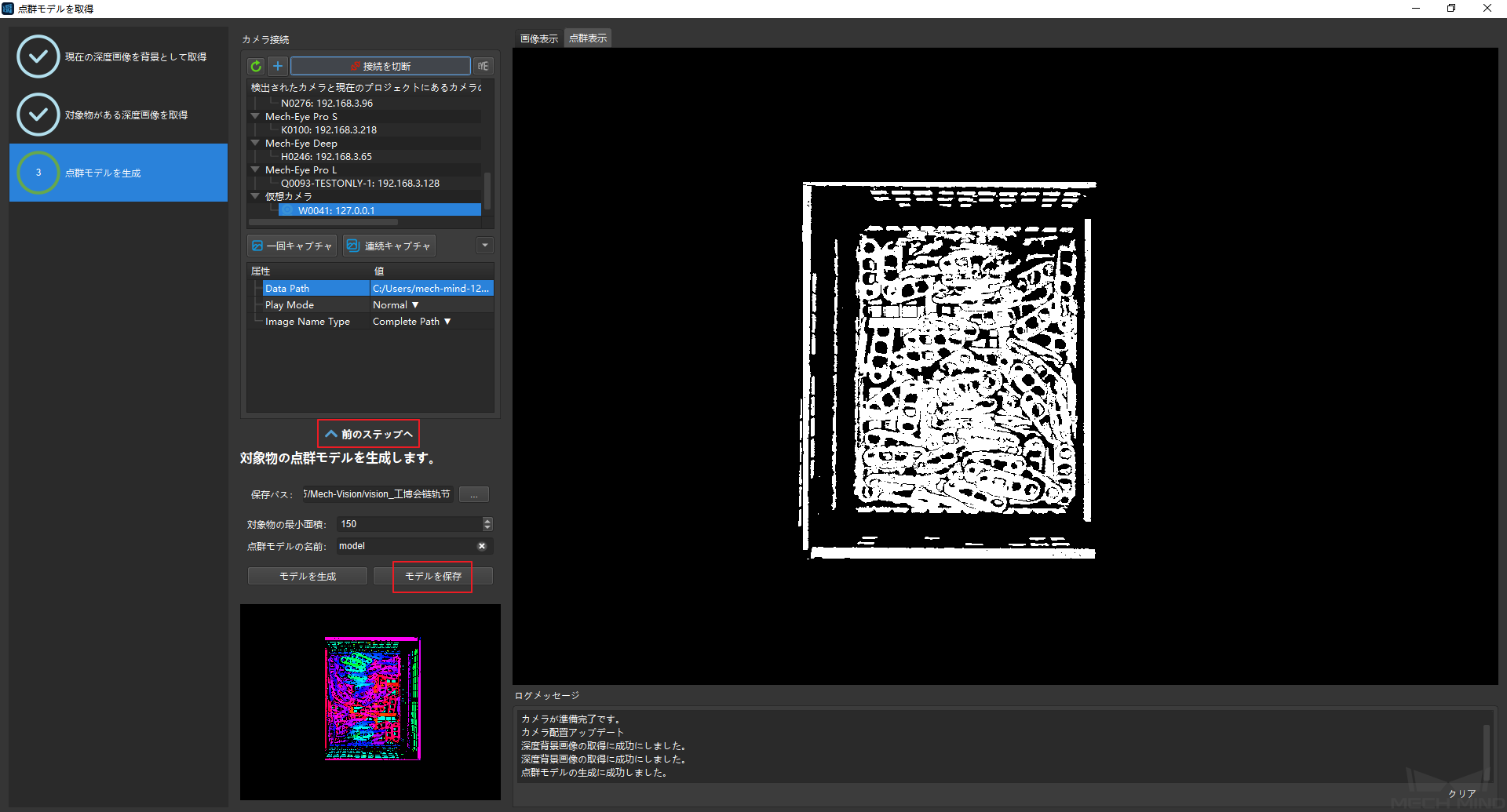点群モデルを取得¶
点群モデル取得についての説明¶
点群モデル取得ツールを使用することで、3D位置姿勢低精度推定や3D位置姿勢高精度推定などのステップに必要な点群モデルファイルを生成して保存することができます。
点群モデルの取得流れ¶
Mech-Visionでプロジェクトを開き、 をクリックします。
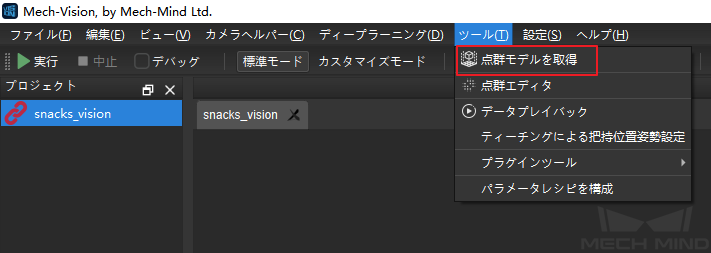
実際のカメラに接続し、ダブルクリックしてカメラパラメータグループを選択します。 + をクリックして仮想カメラを追加して使用することもできます。仮想カメラを使用する場合、画像データパスとサブフォルダを設定する必要があります。
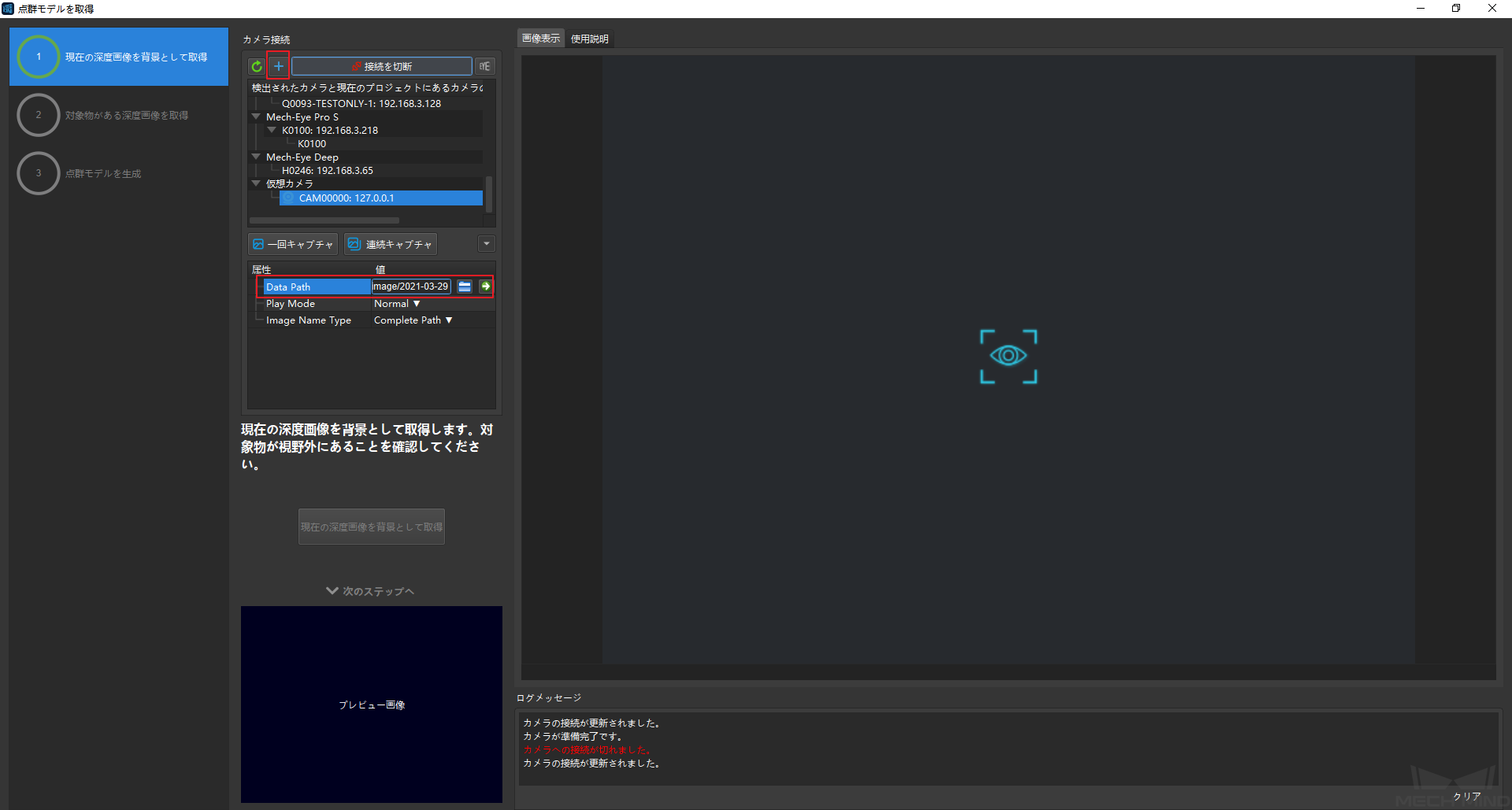
一回キャプチャ をクリックします。カラー画像と深度画像を正常に取得できれば、カメラが正確に設定されたことになります。次に、対象物がカメラの視野外にあることを確認して、 現在の深度画像を背景として取得 をクリックします。「プレビュー画像」で背景が正しいことを確認した後、 次のステップへ をクリックします。
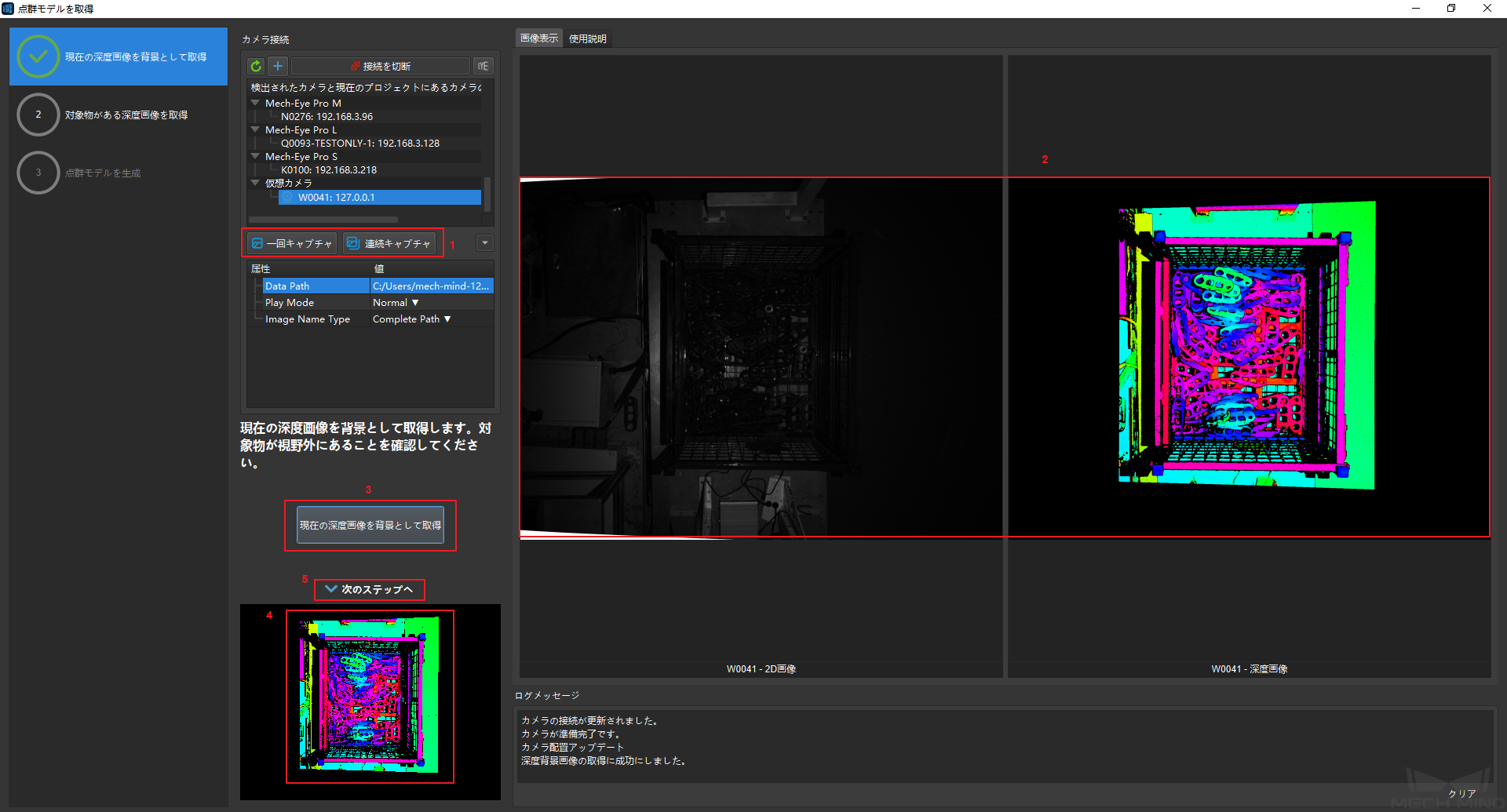
対象物をカメラの視野内に放置します。 現在の深度画像を取得 をクリックします。次に、 ROI作成を開始 をクリックします。右側の深度画像で対象物を選択します。 選択された範囲をプレビュー をクリックすると、選択した範囲が表示されます。確認後、 次のステップへ をクリックします。
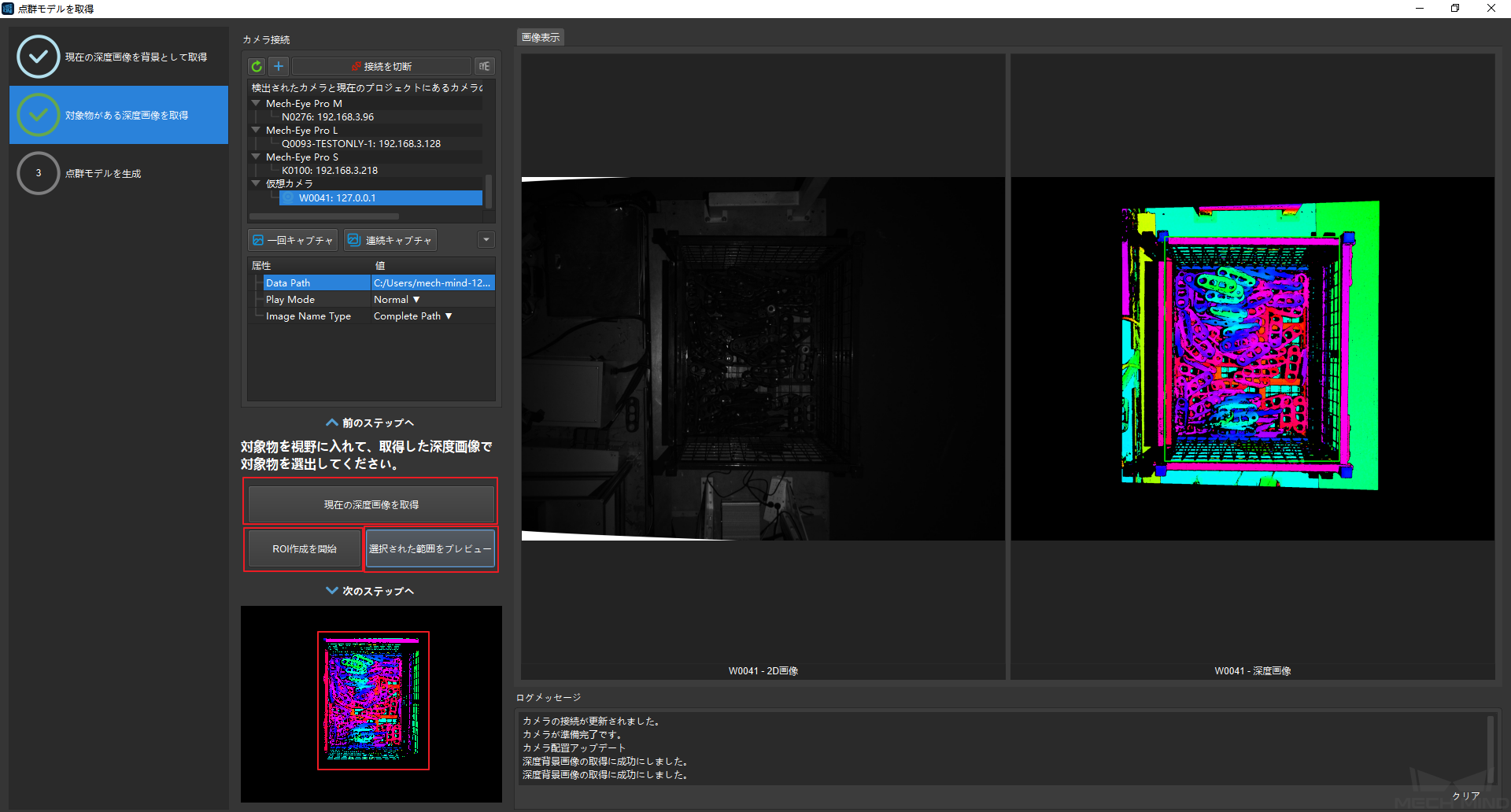
このステップでは、モデルファイルの保存パス、対象物の最小面積、および点群モデルの名前を変更することができます。変更後、 モデルを生成 をクリックすると、右側のエリアに生成された対象物の点群モデルが表示されます。マウスの左ボタンを長押しして点群を回転させ、マウスホイールをスクロールして拡大および縮小し、マウスホイールを長押しして点群を並進させます。
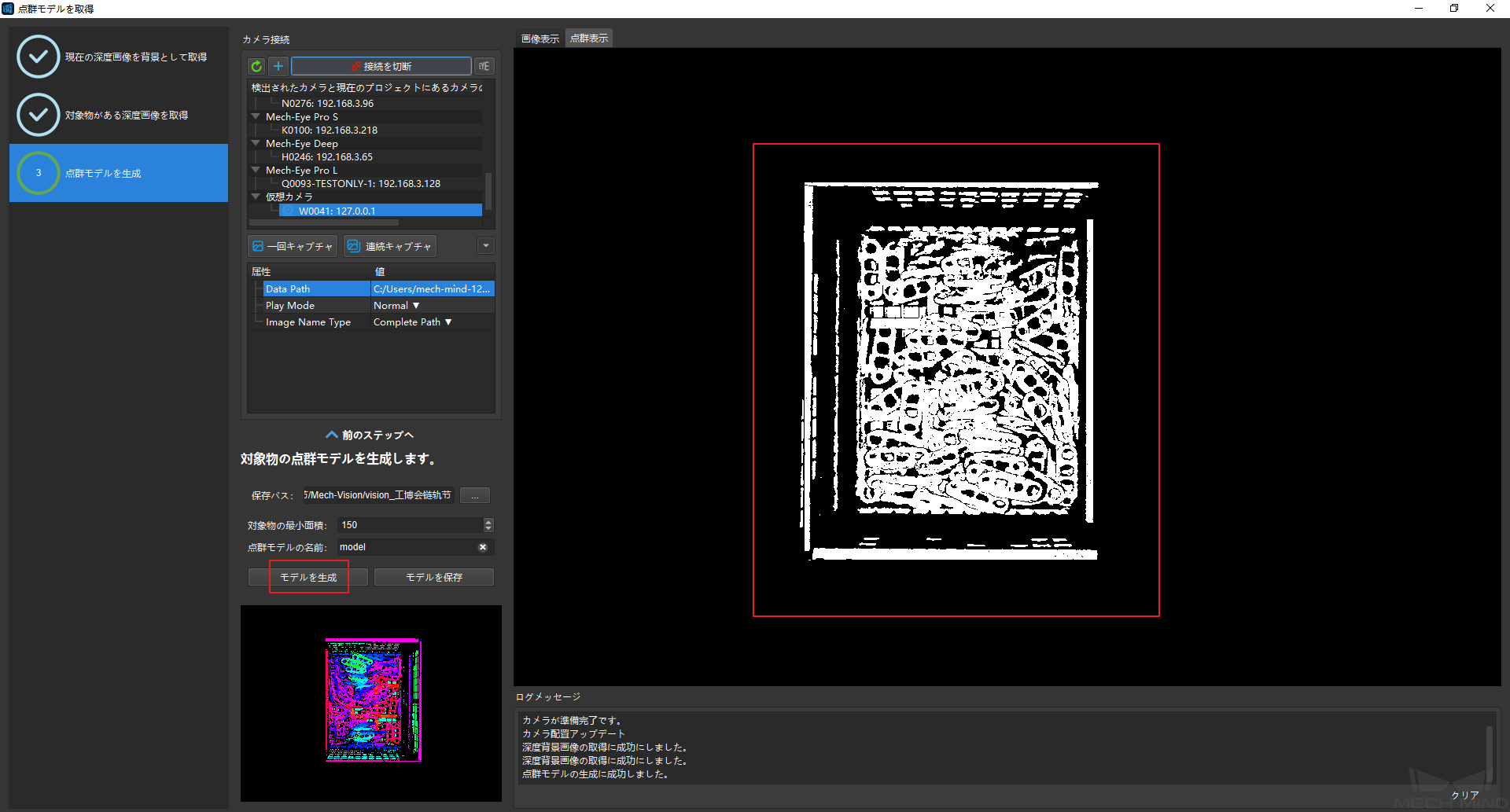
生成された点群モデルが要件を満たしたら、 モデルを保存 をクリックし、モデルファイルが設定されたパスに保存され、点群モデルの取得流れが終了します。生成された点群が要件を満たしない場合、 前のステップへ をクリックして深度画像を再取得し、ROIを作成してから、モデルの生成を再試行します。